Cum să activați Ray Tracing în Minecraft
Publicat: 2022-06-28Ray tracing este cea mai recentă generație de tehnologie de randare pentru a împinge grafica în timp real mai aproape de fotorealism. Este nevoie de hardware de ultimă generație pentru ca acesta să funcționeze bine, dar dacă aveți PC-ul pentru a se descurca, nu există nimic altceva ca flerul său vizual.
Nici măcar Minecraft, cunoscut pentru lumile 3D blocate în stil retro, nu a scăpat de strălucirea de urmărire a razelor. Nu este activat în mod implicit, dar vă aflați într-o perioadă magică dacă aveți hardware-ul potrivit.

Ce face Ray Tracing în Minecraft?
În primul rând, ceea ce se numește în general ray tracing în timp real în jocuri este o abordare mai avansată cunoscută sub numele de trasare a căii. Ideea generală dintre cele două este aceeași, dar matematica folosită în trasarea căilor asigură o imagine finală mai bună. Pentru acest articol, ne vom menține doar la „ray tracing”, dar merită să cunoaștem termenul „traseul traseului”, deoarece apare în mod repetat în discuțiile moderne despre grafică.
Pentru o scufundare profundă în această tehnologie, consultați Ce este Ray Tracing? & Ce sunt Path Tracing și Ray Tracing?
În Minecraft, trasarea razelor face Minecraft mai fotorealist. Lumina este simulată să acționeze ca în viața reală. Texturile obiectelor din Minecraft au fost, de asemenea, înlocuite cu materiale PBR (Physically-based rendering) cu modul de urmărire a razelor activat. Cu alte cuvinte, lemnul are caracteristicile optice ale lemnului. Metalul acționează așa cum ar trebui și așa mai departe.
Rezultatul este o lume Minecraft cu reflexii, umbre și iluminare care arată mai mult ca o dioramă Minecraft din lumea reală decât un joc video. Trebuie văzut pentru a fi crezut, așa că bucurați-vă ochii cu aceste capturi de ecran.
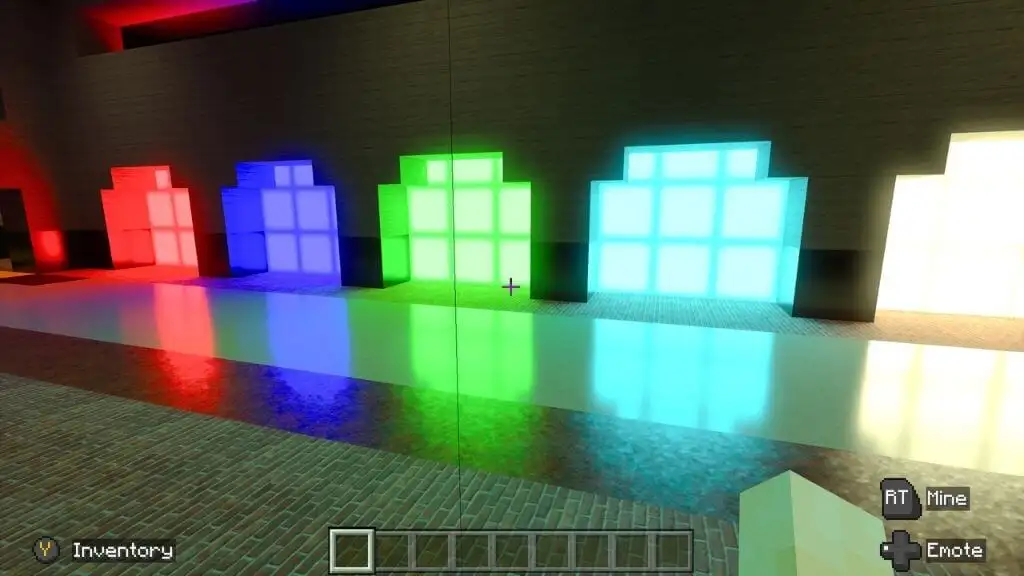
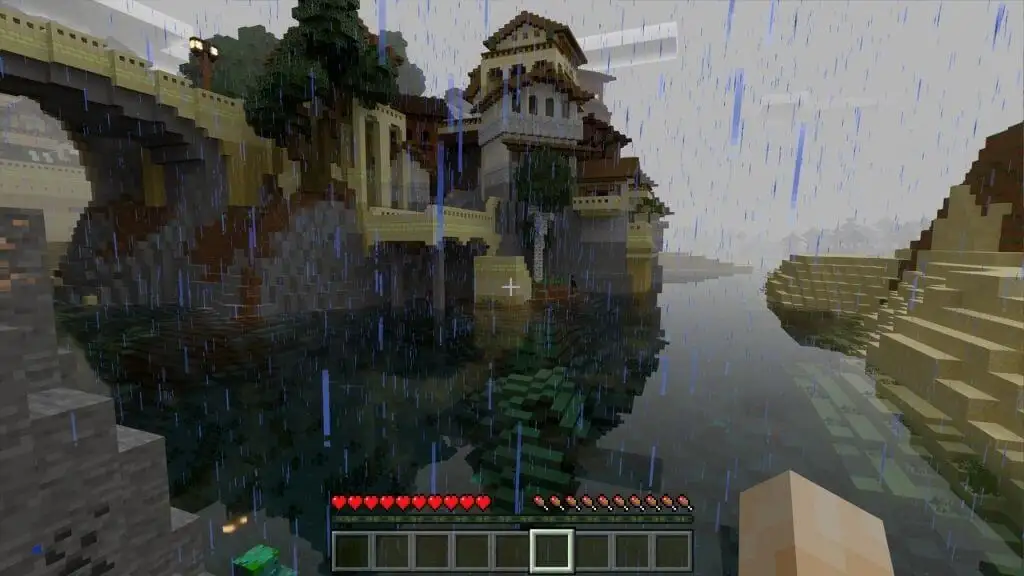
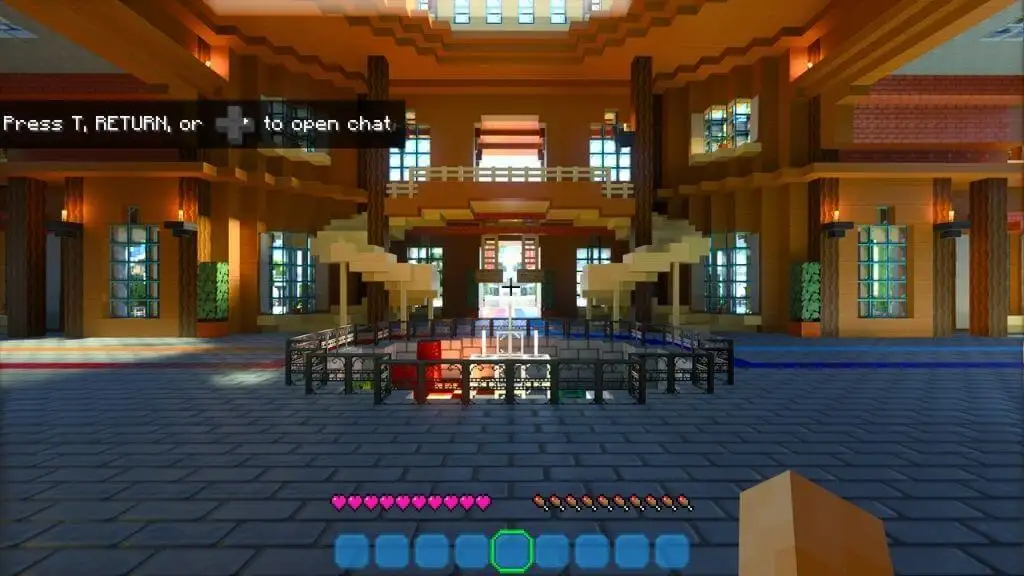
Uimitor, nu? Dacă doriți să intrați singur în lumea Minecraft-ului cu ray-traced, să începem prin a verifica dacă sistemul dvs. îndeplinește cerințele minime.
Cerințe Minecraft Ray Tracing
Pentru a utiliza modul de urmărire a razelor în Minecraft, trebuie să îndepliniți următoarele cerințe:
- Windows 10 sau 11 pe 64 de biți
- GPU-uri Nvidia RTX sau Radeon RX 6000 sau mai bune
- Intel Core i5 echivalent sau mai bun
- 8 GB RAM (mai recomandat)
Numai ediția Bedrock din Minecraft acceptă ray tracing în momentul scrierii. Această versiune este cunoscută și sub numele de Windows 10 Edition, dar funcționează la fel de bine pe Windows 11. Versiunea Java a Minecraft, care este încă extrem de populară, nu acceptă ray tracing.
În timp ce plăcile din seria Radeon RX 6000 acceptă ray-tracing accelerat de hardware, ele nu au hardware dedicat precum plăcile RTX ale Nvidia. Dacă aveți un GPU RX 6000 de ultimă generație, este posibil să aveți unele probleme de performanță cu ray tracing în Minecraft, mai ales dacă creșteți detaliile.
De asemenea, trebuie să rețineți că ediția Bedrock a Minecraft este disponibilă prin Xbox Game Pass pentru PC sau Game Pass Ultimate. Dacă sunteți abonat pentru prima dată, puteți obține de obicei prima lună pentru un dolar pentru a-l încerca și a vedea dacă funcționează pentru dvs. Nu este nevoie să achiziționați ediția Bedrock dacă ați cumpărat ediția Java în trecut, cu excepția cazului în care nu doriți să jucați prin Game Pass.
Cum să activați Ray Tracing în Minecraft
Primul lucru de făcut este să vă actualizați driverele GPU la cea mai recentă versiune. De asemenea, este o idee bună să actualizați Windows dacă există actualizări în așteptare. Cumpărați Minecraft Bedrock Edition din aplicația Microsoft Store sau instalați-o din aplicația Xbox dacă sunteți abonat Game Pass.
Odată ce lansați jocul, va trebui să vă conectați cu contul Microsoft. Dacă sunteți deja conectat prin Windows, acest lucru ar trebui să se întâmple automat.
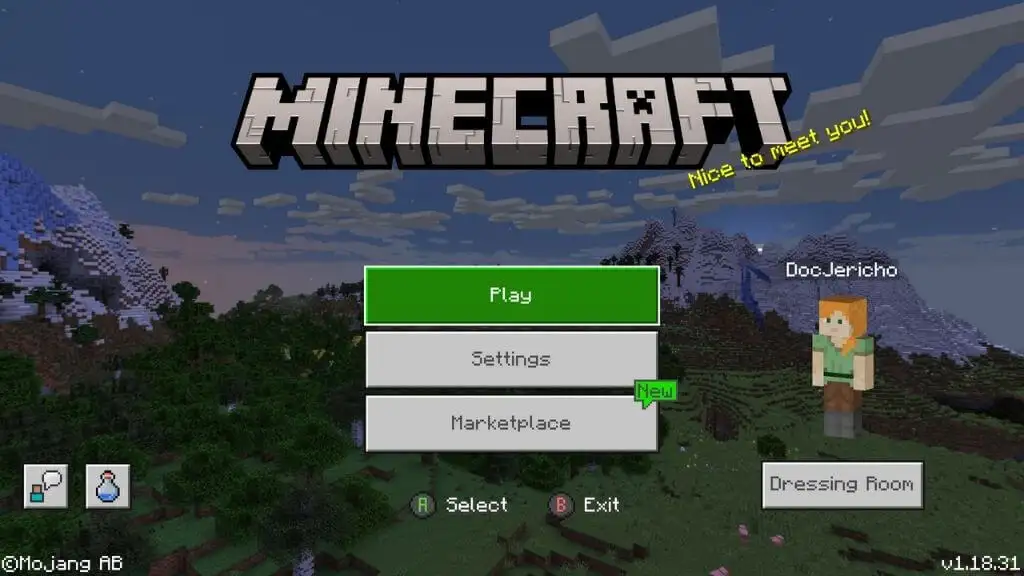
- Dacă deschideți Setări > Video și derulați în jos lista de setări, veți vedea Ray Tracing cu un comutator de comutare în meniu. Cu toate acestea, această opțiune este inactivă și nu o puteți activa.
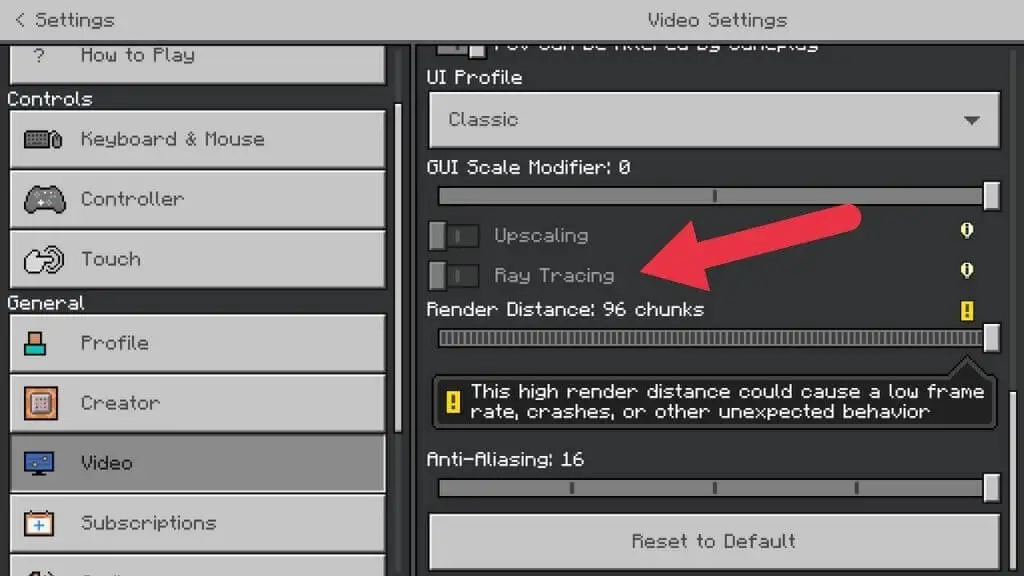
- Pentru a-l activa, veți avea nevoie de un pachet de resurse compatibil cu ray-tracing, care să conțină tipuri adecvate de texturi și setări de iluminare. Deci, întoarceți-vă la meniul principal și deschideți Marketplace .
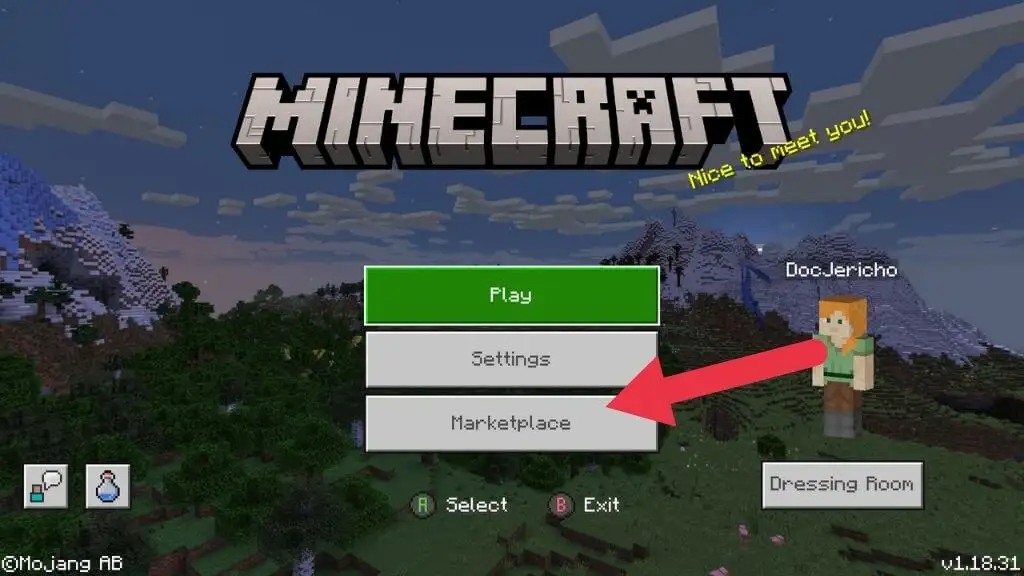
- Pe piață, puteți găsi atât conținut plătit, cât și gratuit. Veți găsi și ambele tipuri de pachete de ray-tracing. Selectați lupa pentru a deschide bara de căutare și tastați „ray tracing” unde scrie Introduceți căutarea aici .
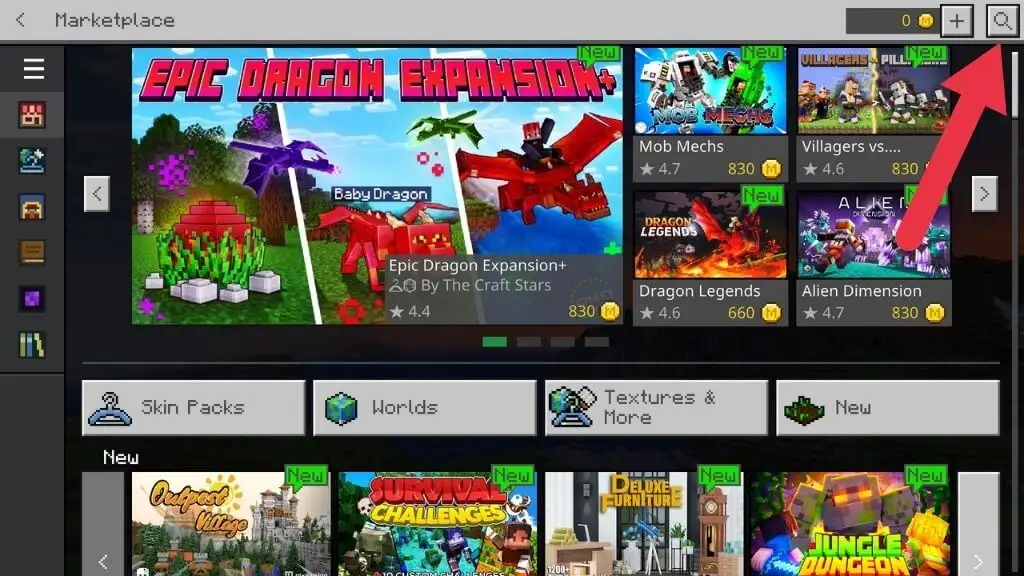
- În partea de sus a rezultatelor ar trebui să fie mai multe pachete create de Nvidia, care face GPU-uri RTX. Veți observa că miniaturile au sigla RTX , deși pachetele de la terți s-ar putea să nu nu.
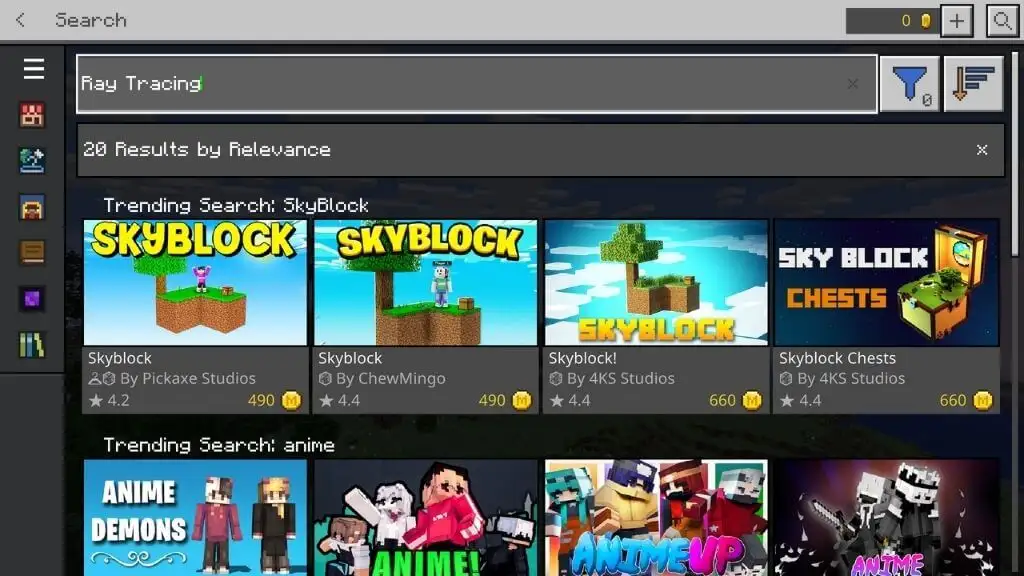
- Pentru acest tutorial, mergem cu Imagination Island RTX. Selectați butonul care spune Liber pentru a revendica pachetul. Apoi așteptați finalizarea achiziției.
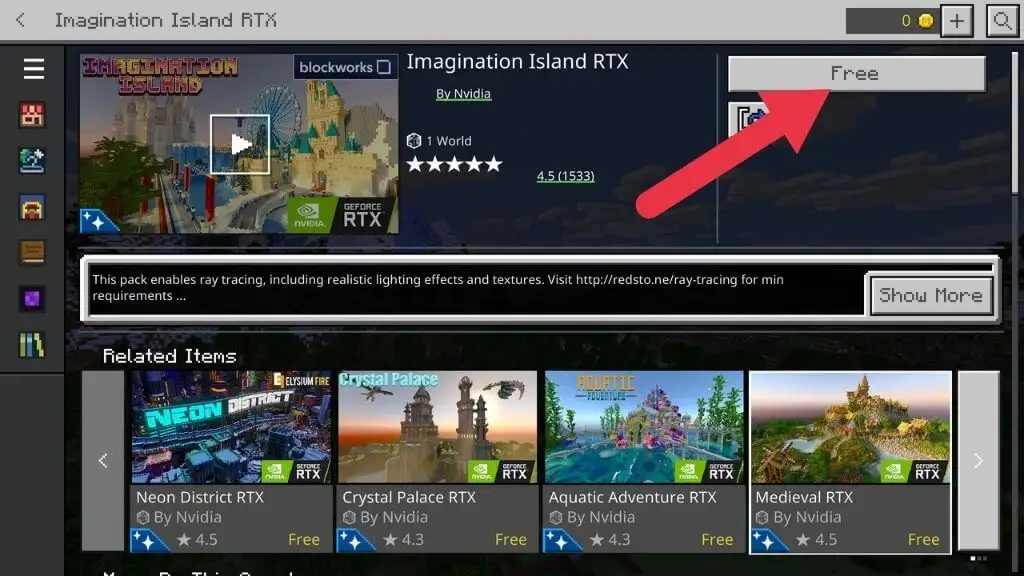
- Apoi selectați Descărcare .
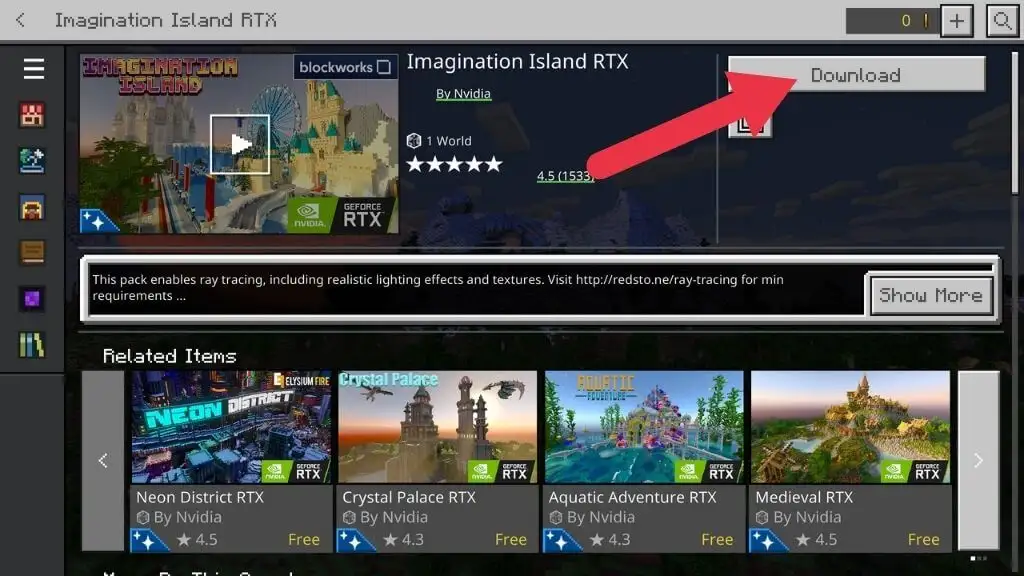
- Selectați Descărcare din nou în fereastra următoare pentru a confirma.
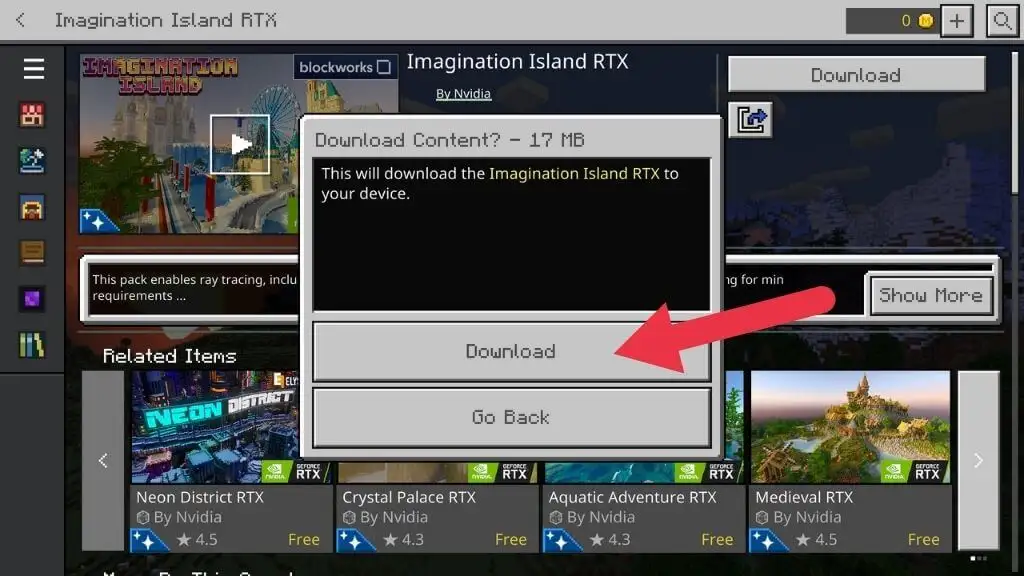
- Așteptați finalizarea descărcării. Nu poți face nimic altceva cât se întâmplă asta.
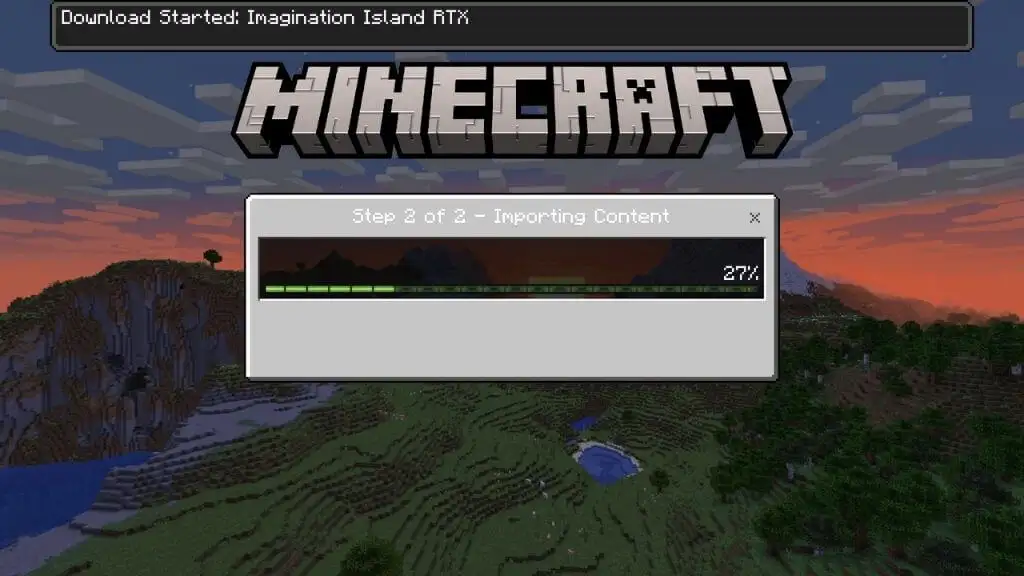
- După finalizarea descărcării, selectați Creați această lume! Apoi, alegeți Creare sau Creare pe serverul Realms dacă doriți să faceți o sesiune online.
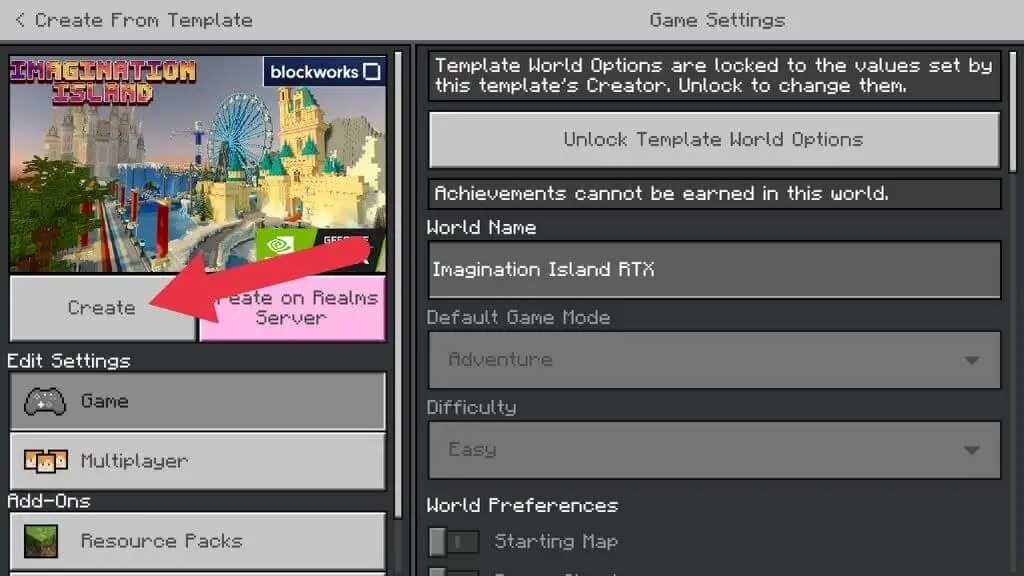
- Așteptați încărcarea pachetului de resurse. Dacă primiți un avertisment despre jocul online care nu este evaluat, bifați Nu mai afișa acest ecran din nou și apoi selectați Continuați .
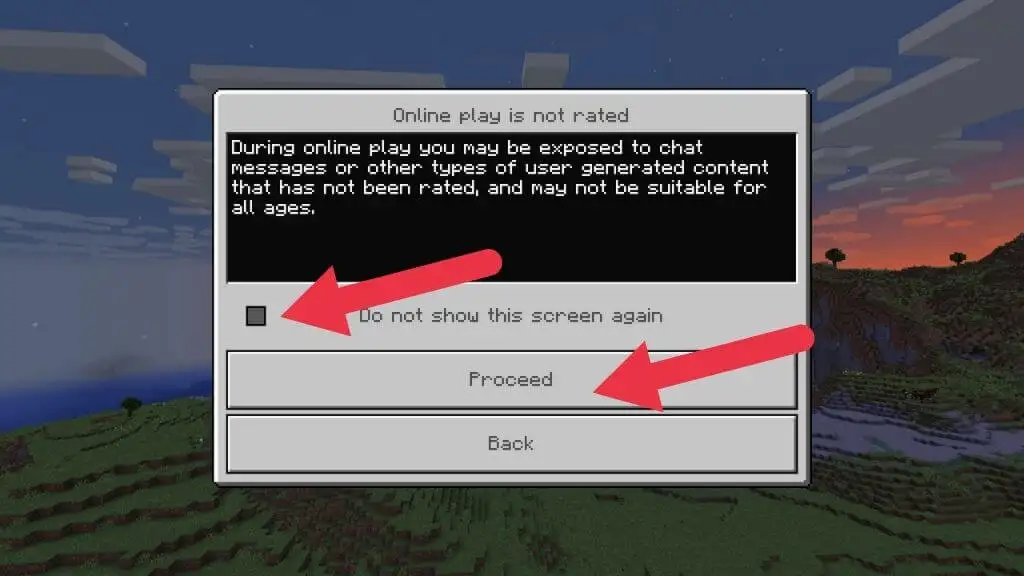
Așteptați finalizarea procesului de generare a lumii și ar trebui să fiți generat în joc.

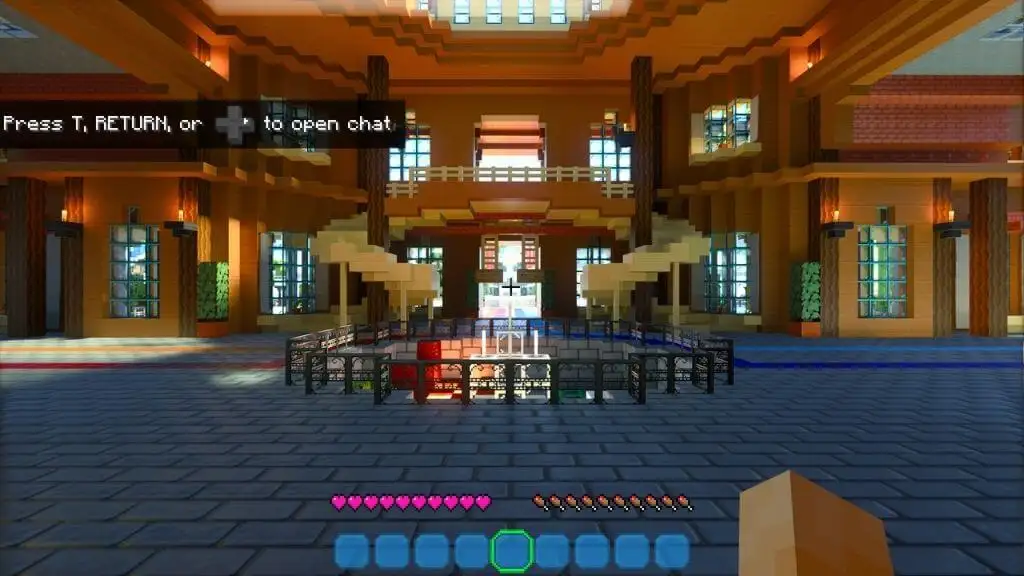
Dacă jocul arată în continuare ca Minecraft obișnuit, reveniți la meniul principal. Apoi selectați Setări > Video și comutați comutatorul Ray Tracing în poziția pornit. Ecranul dvs. ar putea clipi scurt pe măsură ce lumea jocului este redată din nou.
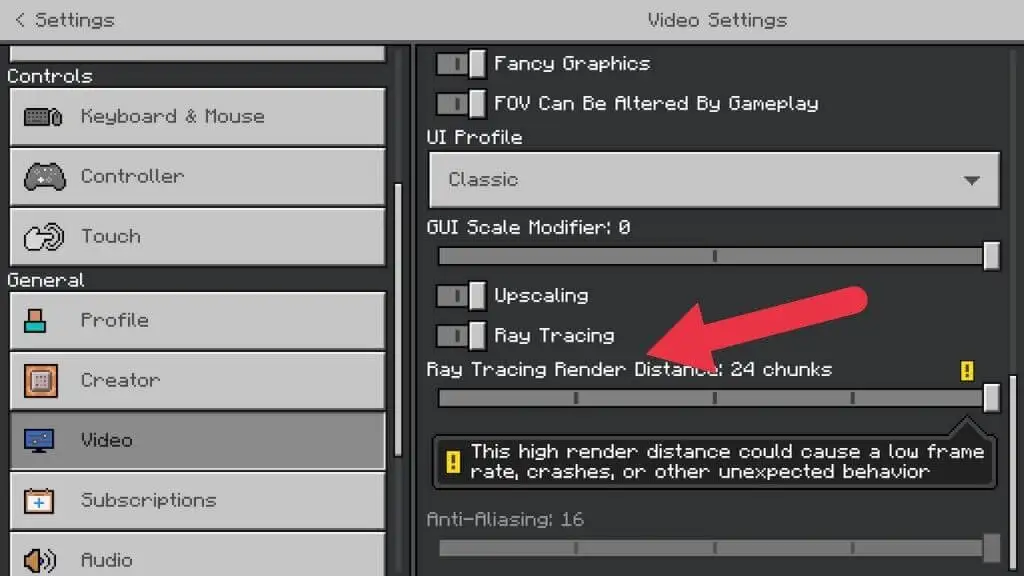
Lucrurile ar trebui să arate acum dramatic diferit. Bine ați venit în lumea Minecraft cu ray-traced!
Dacă vrei să te întorci într-o lume cu ray-traced, tot ce trebuie să faci este să selectezi Joc nou din meniul principal și apoi să alegi o lume RTX din listă.
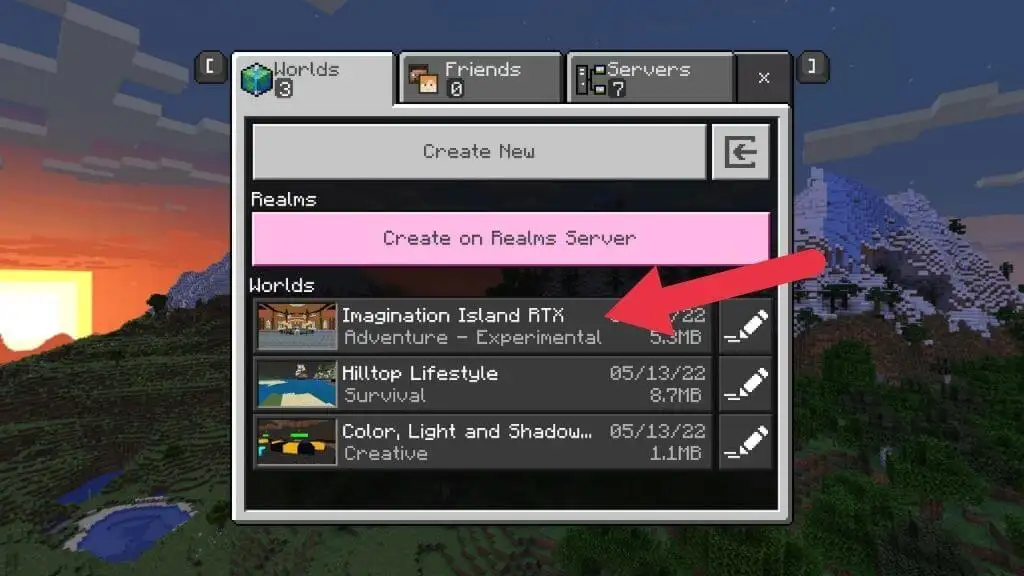
Ajustarea setărilor de ray Tracing
Spre deosebire de jocuri precum Cyberpunk 2077, nu prea puteți ajusta setările de ray tracing în Minecraft. Singurele lucruri asupra cărora aveți control sunt Ray Tracing Render Distance și Upscaling.
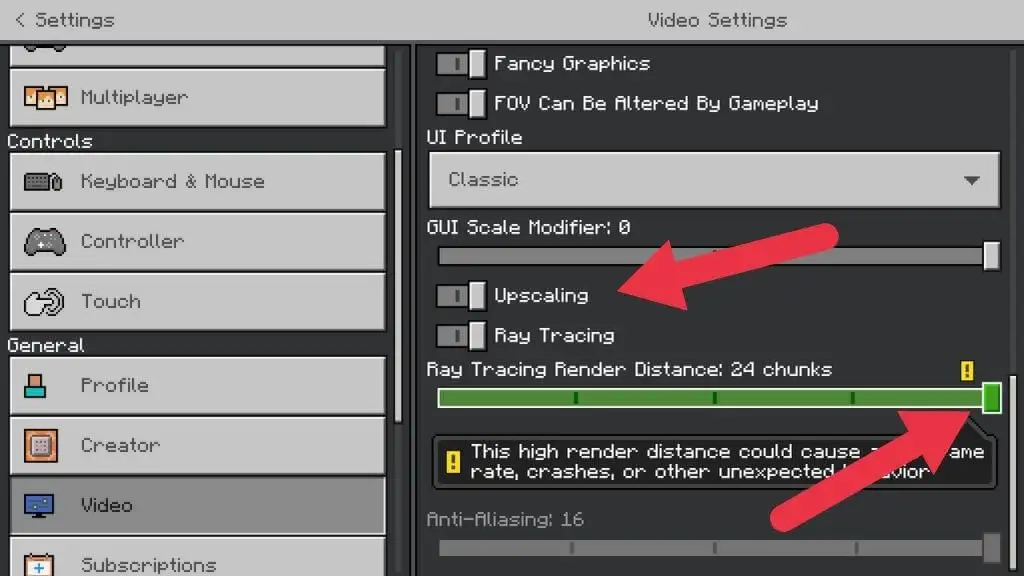
După cum sugerează și numele, distanța de redare determină cât de departe sunt urmărite razele. Dincolo de distanța de randare pe care o setați, ray tracing nu se aplică. Prin urmare, este posibil ca obiectele îndepărtate să nu se reflecte pe suprafețele strălucitoare din apropierea dvs. Cu cât această setare este mai mare, cu atât grafica va arăta mai spectaculoasă, mai ales în zonele exterioare luminate de soare.
Opt „bucăți” de distanță sunt setarea implicită și cea minimă. Vă sugerăm să împingeți acest lucru pe rând până când jocul nu mai poate fi jucat sau devine instabil. Nu vă faceți griji. Nu poți rupe nimic. Cel mai rău care se poate întâmpla este că jocul se blochează și vei ști cât de departe poți împinge sistemul.
Upscaling înseamnă pur și simplu că jocul este redat sub rezoluția nativă a ecranului și apoi mărit. Aceasta este o modalitate excelentă de a îmbunătăți performanța, iar Minecraft se scalează bine datorită naturii sale voluminoase, așa că activați această opțiune dacă rata de cadre este scăzută.
Ray Tracing pentru Minecraft pe Xbox Series X

Deși Microsoft a demonstrat o versiune cu ray-traced a Minecraft care rulează pe Xbox Series X, în timp ce scriem asta, nu există nicio indicație că aceasta va deveni o caracteristică oficială. Dacă doriți Minecraft cu ray-traced, singurul loc este un computer care folosește ediția Bedrock.
Fără GPU Ray-Tracing? Încercați Alternative Shaders și OptiFine
Nu toată lumea este în măsură să cumpere cel mai recent GPU, sau poate că preferați ediția Java a Minecraft, care nu are microtranzacții și blocări Windows 10 și 11.
Deși nu puteți obține ray tracing adevărat, există multe pachete alternative de shader pe care le puteți descărca pentru a schimba în mod dramatic aspectul jocului.
„Shaders” se referă la pixel shaders, care sunt programe grafice speciale care ajută la determinarea exactă a culorii și a luminozității pe care ar trebui să o aibă fiecare pixel din joc. Există shadere pentru a face lucrurile să pară umede și shadere pentru a face lucrurile să pară luminate sau în umbră. Există shadere pentru orice doriți să obțineți pe ecranul unui computer.
În timp ce grafica tradițională bazată pe shader nu arată la fel de bine ca ray tracing, te poți apropia! Există multe opțiuni, iar acesta nu este un ghid pentru shadere alternative în Minecraft. Cu toate acestea, un loc excelent pentru a începe este cu shadere alternative și Optifine. YouTuber Daniel Plays are un tutorial excelent care ghidează jucătorii prin acest proces moderat tehnic.
